Darbs ar Excel šūnu atsaucēm sākumā var šķist sarežģīts, īpaši, ja runa ir par aprēķiniem, kas saistīti ar šūnām. Relatīvā un absolūtā atsauce ir būtiski rīki, lai efektīvi pārvaldītu un aprēķinātu datus. Šajā rokasgrāmatā mēs pievērsīsimies šo divu jēdzienu apvienošanai, lai radītu skaidru struktūru jūsu aprēķinos un formulās. Tas ir īpaši noderīgi, strādājot ar finanšu datiem, piemēram, procentu likmēm un ieguldījumiem.
Galvenās atziņas
- Atšķirība starp relatīvajām un absolūtajām atsaucēm uz šūnām ir būtiska pareiziem aprēķiniem.
- Dolāra zīme ($) ļauj iestatīt absolūtās šūnu atsauces.
- Kombinējot abas šūnu atsauces, var izveidot efektīvas un atkārtoti lietojamas formulas.
Soli pa solim
Sāksim ar praktisku piemēru, lai skaidrāk izprastu relatīvo un absolūto šūnu atsauču jēdzienu. Iedomājieties, ka plānojat ieguldījumu vairāku gadu garumā un vēlaties aprēķināt procentus.
Tabulas iestatīšana Vispirms ir jāizveido Excel tabula. Izveidojiet kolonnas noguldījumu summām un procentu likmēm. Sākam ar ieguldāmo summu ievadīšanu, sākot ar 10 000 euro un beidzot ar 50 000 euro, uzskaitot dažādos noguldījumus vienā slejā.
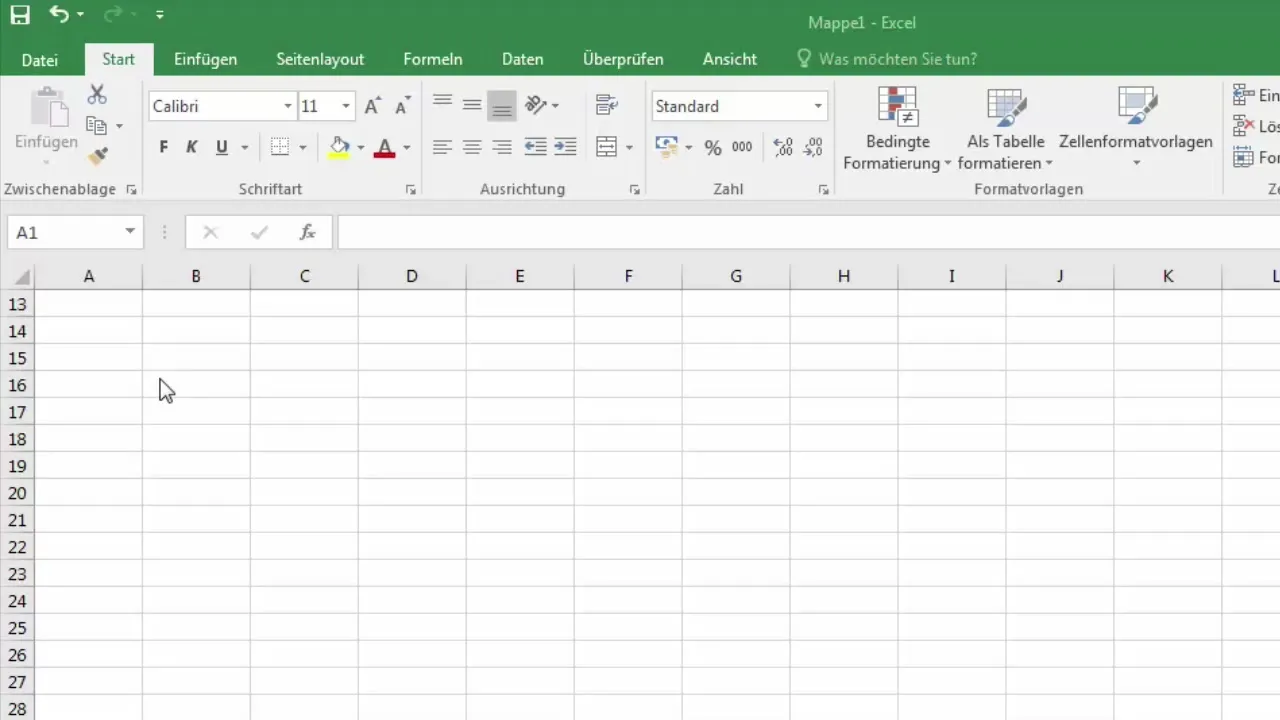
Valūtu formatēšana Lai salasāmi formatētu vērtības, varat izvēlēties valūtas formātu bez decimālzīmēm. Atlasiet šūnas, atveriet cilni "Sākums" un izvēlieties formatēšanas iespēju "Valūta".
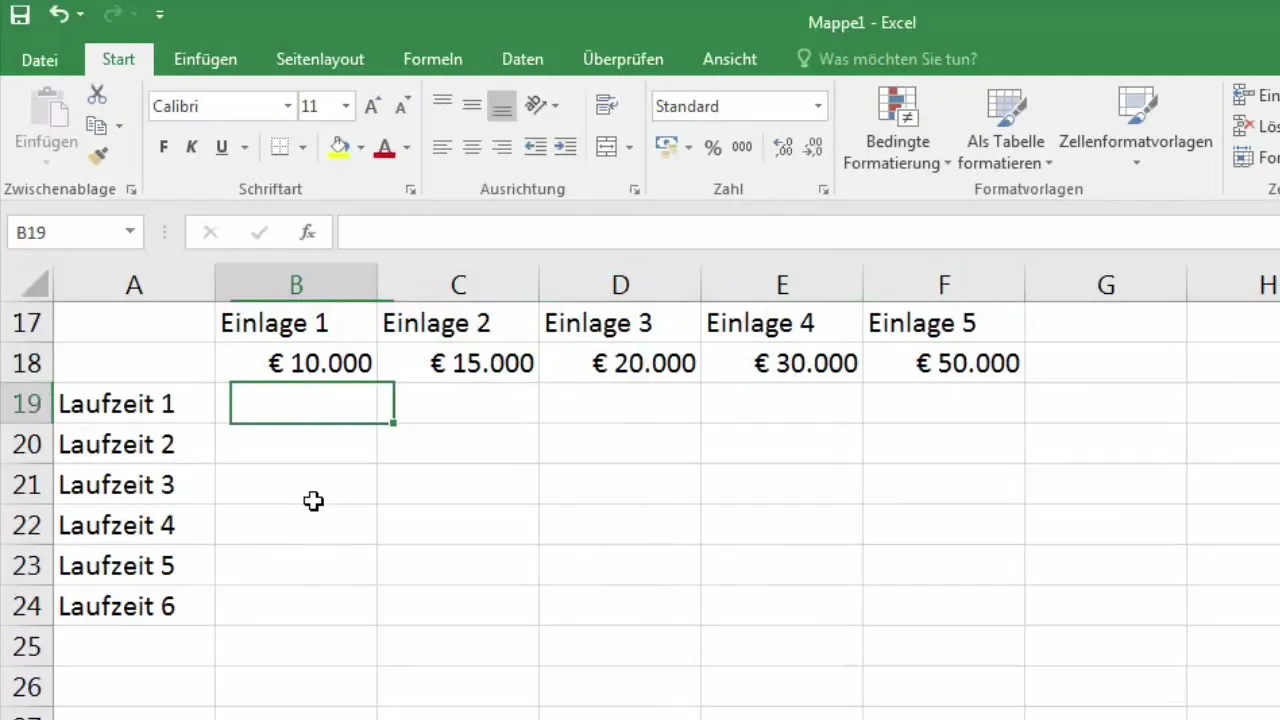
Papildu aile procentu likmēm Pievienojiet papildu aili procentu likmēm. Šajā slejā ievadiet piemēru procentu likmes no 3% līdz 8%. Šīs vērtības kalpo tikai kā piemērs jūsu aprēķiniem.
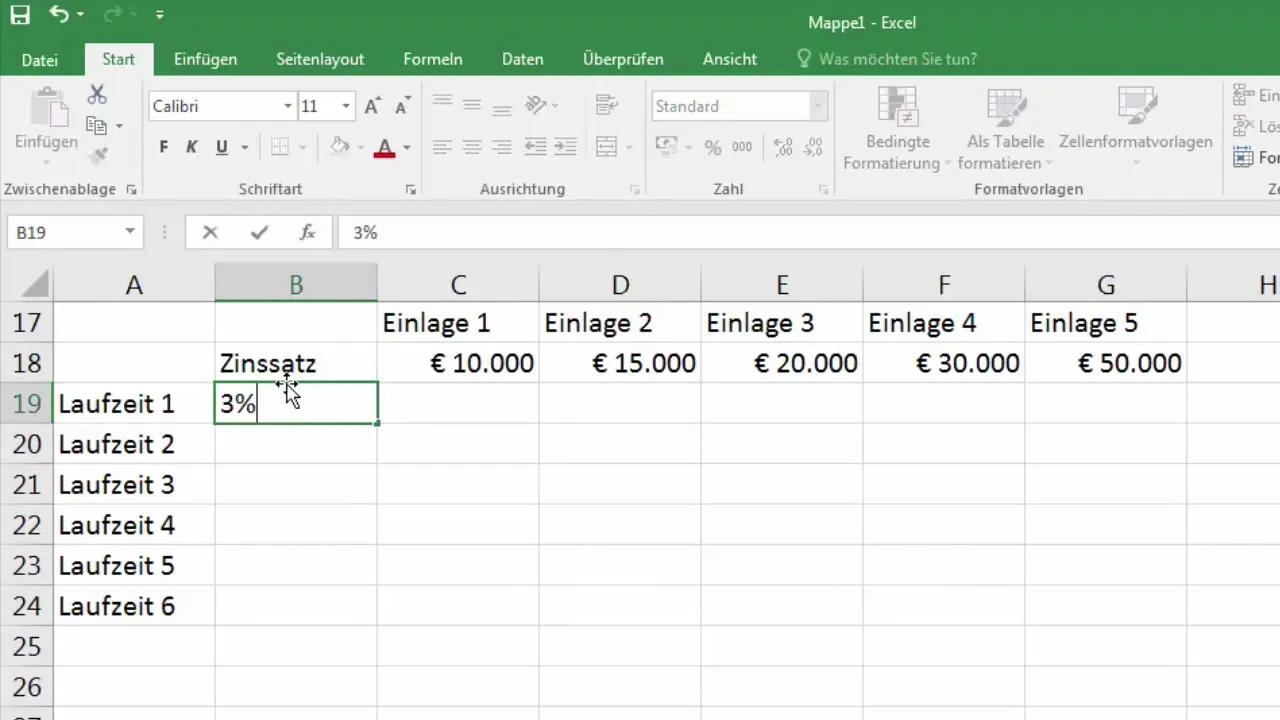
Pirmais procentu aprēķins Tagad varat veikt aprēķinu pirmajam gadam. Ņemiet pirmo summu (10 000 eiro) un reiziniet to ar 3% procentu likmi. Izmantojiet formulu: =C18 * D1, kur C18 ir noguldījums un D1 ir procentu likme.
Velkot formulu uz leju Ja formulu velk tālāk uz leju, Excel atceras relatīvās šūnu atsauces un automātiski tās pielāgo. Tas ir noderīgi, bet šajā gadījumā mēs vēlamies, lai atsauces uz procentu likmēm paliktu nemainīgas.
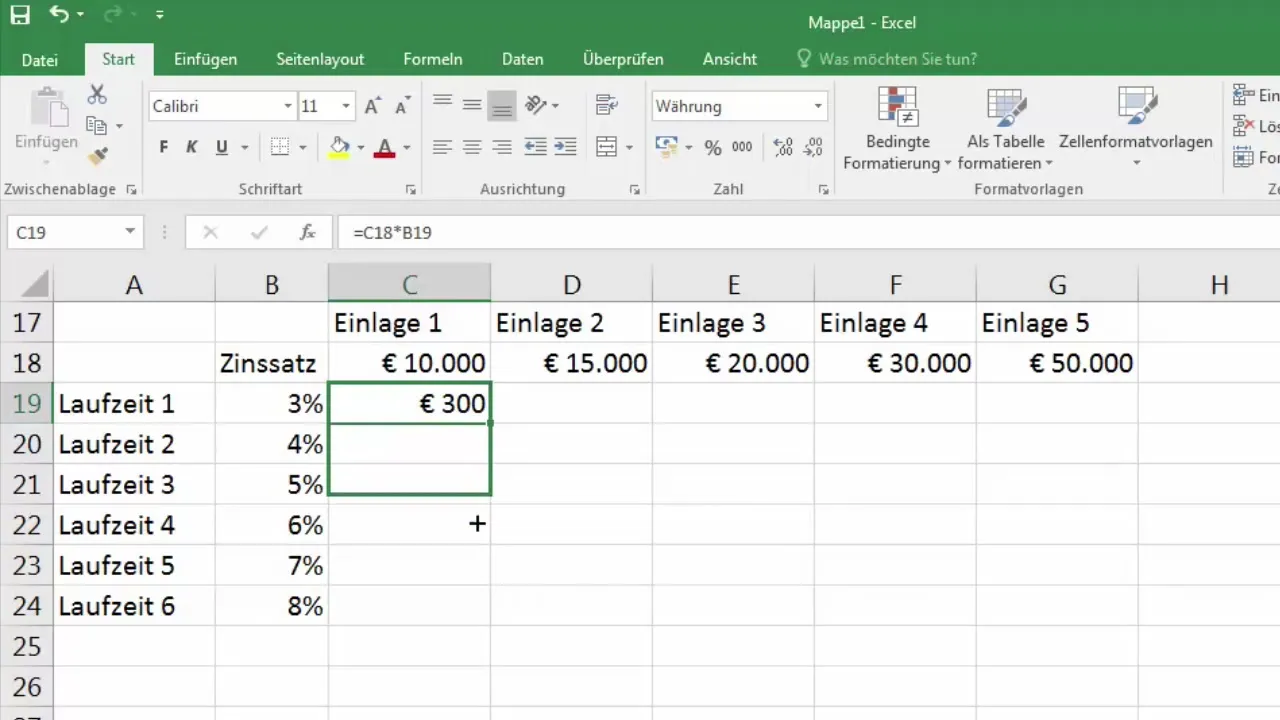
Absolūto šūnu atsauču izmantošana Lai nodrošinātu, ka 1. rindas procentu likme vienmēr paliek nemainīga, jūs varat nodrošināt atsauci uz D1 formulā ar dolāra zīmi. Mainiet formulu uz =C18 * $D$1. Ja tagad velciet formulu uz leju, atsauce uz D1 paliks nemainīga.
Pārbaudiet rezultātus Aplūkojiet rezultātus, kad formulu velk uz leju. Jums vajadzētu saņemt pareizus procentu aprēķinus visiem saviem noguldījumiem. Tagad attiecības ir skaidras, un jūs labāk saprotat atšķirību starp relatīvajām un absolūtajām šūnu atsaucēm.
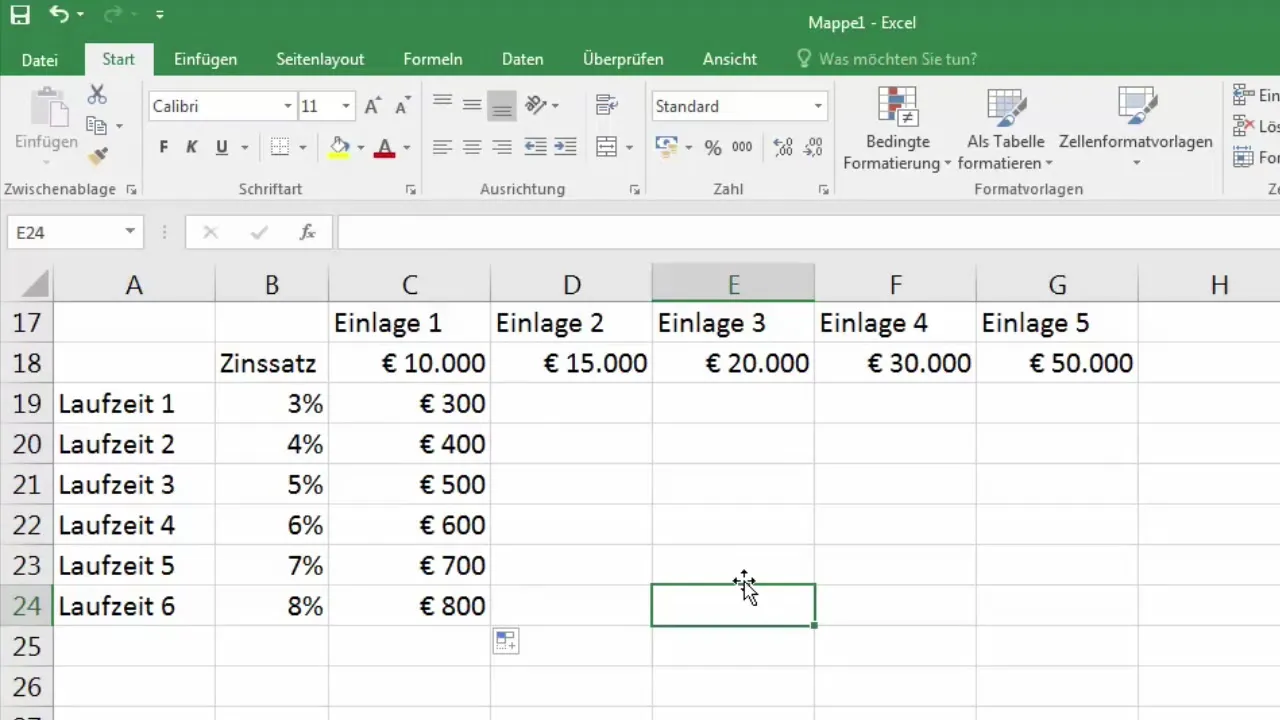
Velciet vērtības pa labi Tagad varat ievietot tādus pašus procentu aprēķinus pārējiem noguldījumiem rindā. Tomēr jūs vēlaties pārliecināties, ka atsauce uz procentu likmēm paliek pareizajā vietā. Lai nodrošinātu, ka sleja paliek nemainīga, kolonnas burtu priekšā ievietojiet dolāra zīmi ($D1).
Pielāgojiet tabulu Lai optimizētu tabulu, varat vienlaicīgi pielāgot visas summas un procentu likmes. Lai to izdarītu, atlasiet rindas vai kolonnas un velciet tās kopā uz leju vai uz sāniem. Tādējādi tiks atjaunināts aprēķins katram atsevišķam noguldījumam.
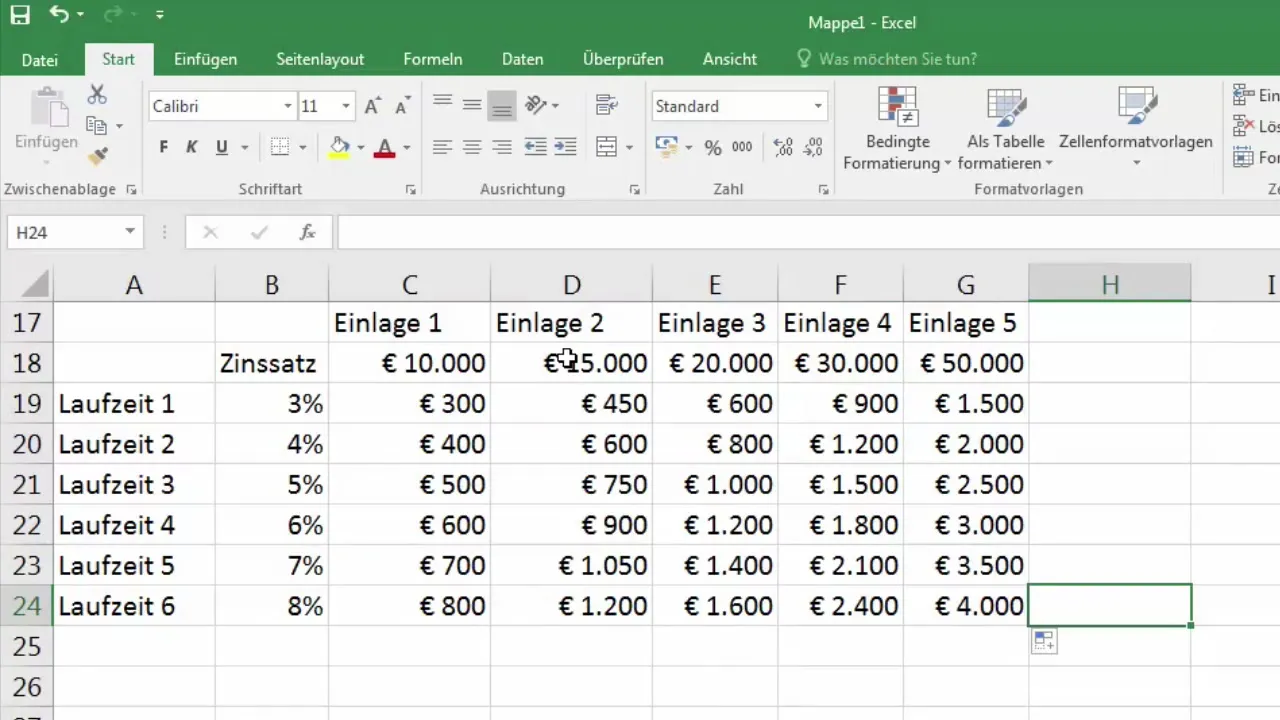
Izveidojiet savu izklājlapu Varat arī pielāgot savas Excel izklājlapas izskatu, izmantojot dažādas fona krāsas šūnām. Tas ļauj jums izveidot skaidru un pievilcīgu datu attēlojumu.
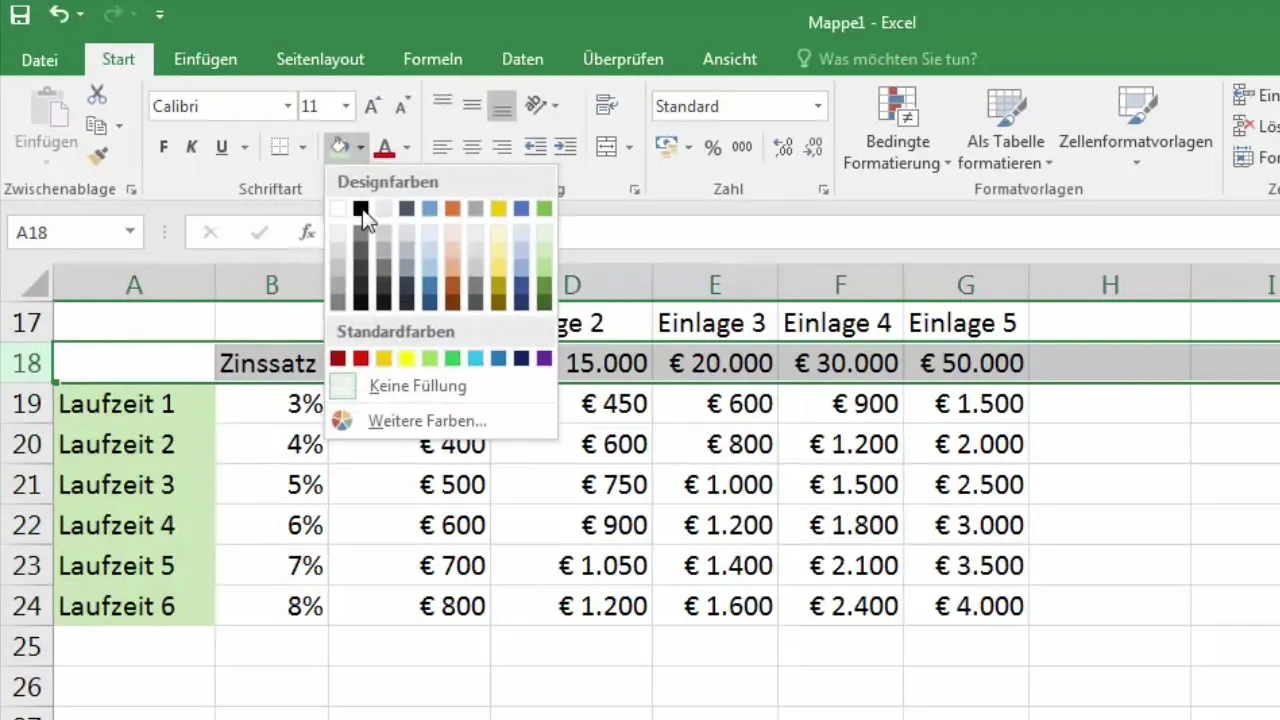
Uzdevuma beigās jums būs Excel izklājlapa, kas efektīvi attēlo jūsu noguldījumus, procentu likmes un procentu aprēķinus un ļauj strādāt ar relatīvajām un absolūtajām atsaucēm uz šūnām.
Kopsavilkums
Izmantojot šīs pamatzināšanas par relatīvajām un absolūtajām šūnu atsaucēm, jūs varēsiet ievērojami uzlabot savas Excel prasmes. Jūs varēsiet izveidot efektīvas formulas, kas ievērojami atvieglos jūsu darbu un palīdzēs jums gūt dziļāku ieskatu datos.
Biežāk uzdotie jautājumi
Kā es varu atšķirt relatīvās un absolūtās šūnu atsauces?Relatīvās šūnu atsauces mainās, kad tās tiek kopētas, bet absolūtās šūnu atsauces paliek nemainīgas ar dolāra zīmi ($).
Kad jāizmanto absolūtās šūnu atsauces?Ja vēlaties definēt atsauci, kurai aprēķina laikā nevajadzētu mainīties, jāizmanto absolūtā šūnu atsauce.
Kā mainīt valūtas formātu? Atlasiet šūnas, atveriet cilni "Sākums" un atlasiet formatēšanas opciju "Valūta".
Vai varu vienlaikus pielāgot vairākas šūnu atsauces?Jā, atlasiet vajadzīgās šūnas un velciet tās uz leju vai uz sāniem kopā, lai automātiski atjauninātu aprēķinus.


